
Configurar o eliminar un esdeveniment repetitiu a l’app Calendari del Mac
Pots especificar la freqüència de repetició d’un esdeveniment de calendari i quan vols que es deixi de repetir.
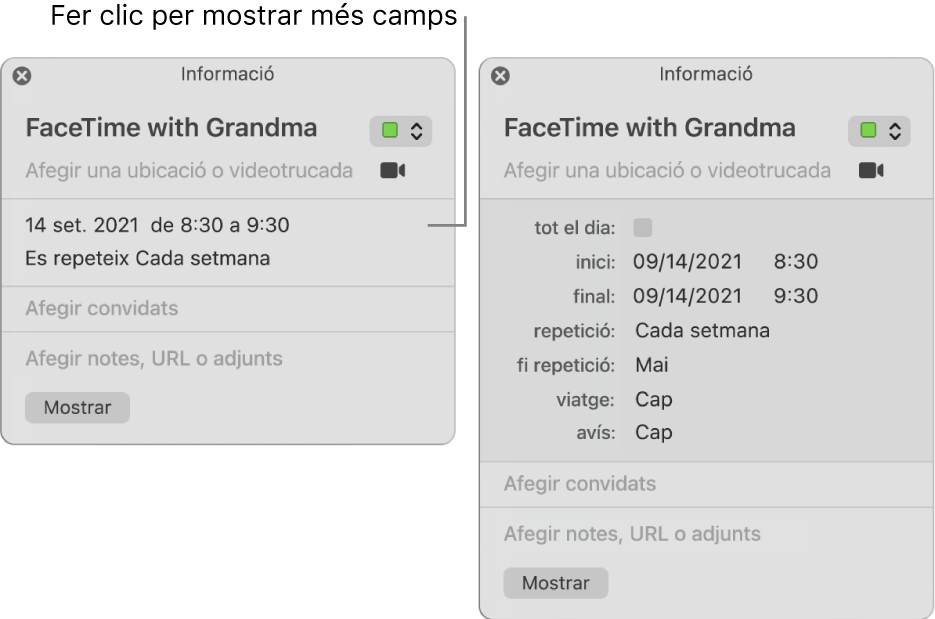
Establir un esdeveniment repetitiu
A l’app Calendari
 del Mac, fes doble clic o un clic fort a l’esdeveniment per veure’n els detalls i, després, fes clic a l’hora de l’esdeveniment. (També pots seleccionar un esdeveniment i, després, utilitzar la Touch Bar).
del Mac, fes doble clic o un clic fort a l’esdeveniment per veure’n els detalls i, després, fes clic a l’hora de l’esdeveniment. (També pots seleccionar un esdeveniment i, després, utilitzar la Touch Bar).Fes clic al menú desplegable Repetir i selecciona una opció.
Per configurar l’esdeveniment perquè es repeteixi en un horari que no estigui inclòs al menú, selecciona Personalitzar i tria una opció del menú desplegable de Freqüència i personalitza’n la configuració:
Diàriament: introdueix el nombre de dies entre cada repetició. Per exemple, per crear un esdeveniment que tingui lloc cada dos dies, introdueix el número 2.
Setmanalment: Introdueix el nombre de setmanes entre cada repetició i, a continuació, selecciona els dies de la setmana que vols que es produeixi l’esdeveniment. Per exemple, pots crear un esdeveniment que tingui lloc cada tres setmanes el dilluns, el dimecres i el divendres d’aquella setmana.
Mensualment: introdueix el nombre de mesos entre cada repetició. Per fer que l’esdeveniment es produeixi el mateix dia del mes cada vegada que es repeteix (per exemple, el dia 4 i el dia 19 de cada mes en què l’esdeveniment té lloc), selecciona Cada i, a continuació, fes clic als dies del mes en què vols que es produeixi l’esdeveniment.
També pots fer que l’esdeveniment es repeteixi seguint un patró (per exemple, el darrer dia de la setmana de cada mes en què es produeix l’esdeveniment). Per configurar un patró, selecciona “El” i escull les opcions que vulguis dels menús desplegables.
Anualment: introdueix el nombre d’anys entre cada repetició i, a continuació, fes clic als mesos en què vols que es produeixi l’esdeveniment.
També pots fer que l’esdeveniment es produeixi seguint un patró (per exemple, el tercer dijous de cada mes en què es produeix l’esdeveniment). Per configurar un patró, selecciona “El” i escull les opcions que vulguis dels menús desplegables.
Fes clic al menú desplegable “Fi repetició” i selecciona quan vols aturar l’esdeveniment.
Modificar un esdeveniment repetitiu
A l’app Calendari
 del Mac, fes doble clic o un clic fort a l’esdeveniment per veure’n els detalls i, després, fes clic a l’hora de l’esdeveniment.
del Mac, fes doble clic o un clic fort a l’esdeveniment per veure’n els detalls i, després, fes clic a l’hora de l’esdeveniment.Fes clic al menú desplegable Repetir i canvia les opcions.
Fes clic a D’acord i després fes clic a Canviar.
Eliminar totes les aparicions d’un esdeveniment repetitiu
A l’app Calendari
 del Mac, selecciona la primera aparició d’un esdeveniment repetitiu.
del Mac, selecciona la primera aparició d’un esdeveniment repetitiu.Prem Eliminar i fes clic a “Eliminar-ho tot”.
Eliminar algunes aparicions d’un esdeveniment repetitiu
A l’app Calendari
 del Mac, selecciona una o més aparicions d’un esdeveniment repetitiu.
del Mac, selecciona una o més aparicions d’un esdeveniment repetitiu.Fes clic amb la tecla Majúscules premuda per seleccionar més d’un esdeveniment.
Prem Eliminar i, a continuació, fes una de les accions següents:
Eliminar només l’esdeveniment o esdeveniments seleccionats: Fes clic a “Eliminar només aquest esdeveniment” o a “Eliminar només aquests esdeveniments”.
Eliminar l’esdeveniment o els esdeveniments seleccionats i totes les aparicions futures: Fes clic a “Eliminar tots els esdeveniments futurs”.